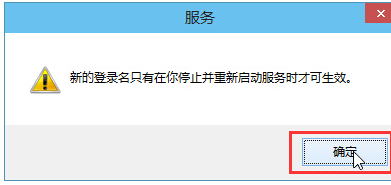很多朋友不知道Win10系统音频服务无响应该怎么办,那么下面小编就分享一下Win10系统音频服务无响应问题的解决方法。和小编一起来看看吧。相信会对大家有所帮助。
Win10系统音频服务无响应怎么办? Win10系统音频服务无响应怎么办?
1、进入win10系统桌面,右键单击此计算机,打开“管理”项,如下图所示。
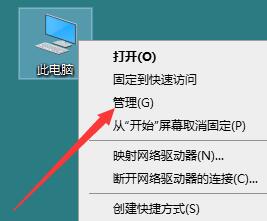 2。在打开的计算机管理窗口中,点击“服务和应用程序”,然后点击打开“服务”,进入下一步,如下图所示。
2。在打开的计算机管理窗口中,点击“服务和应用程序”,然后点击打开“服务”,进入下一步,如下图所示。
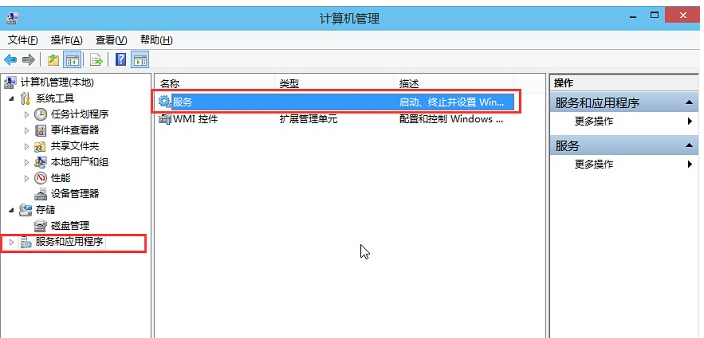 3。在服务窗口中找到“Windows Audio”,双击打开,进行下一步,如下图所示。
3。在服务窗口中找到“Windows Audio”,双击打开,进行下一步,如下图所示。
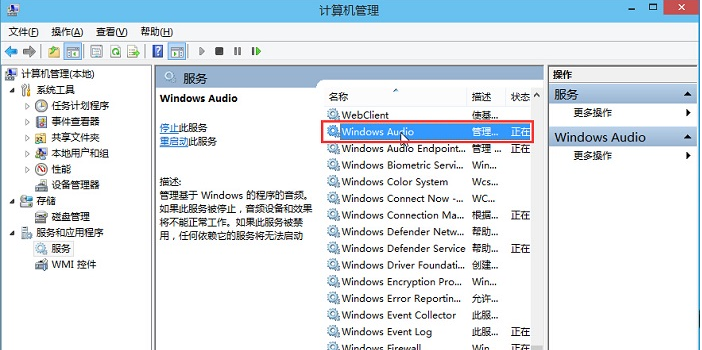 4。在Windows Audio的属性窗口中,点击“打开(S)”,如下图所示。
4。在Windows Audio的属性窗口中,点击“打开(S)”,如下图所示。
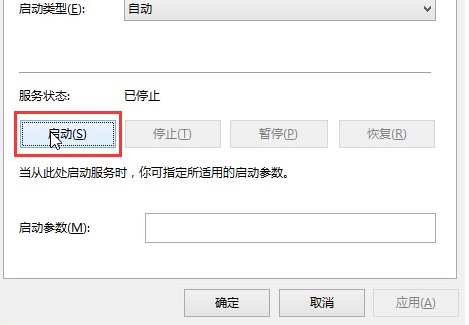 5。仍然在Windows音频的属性窗口中,单击以切换到“登录”项目,然后修改此帐户的密码。两次输入相同的密码(例如:123456),然后单击“确定”以进行下一步。如下所示。
5。仍然在Windows音频的属性窗口中,单击以切换到“登录”项目,然后修改此帐户的密码。两次输入相同的密码(例如:123456),然后单击“确定”以进行下一步。如下所示。
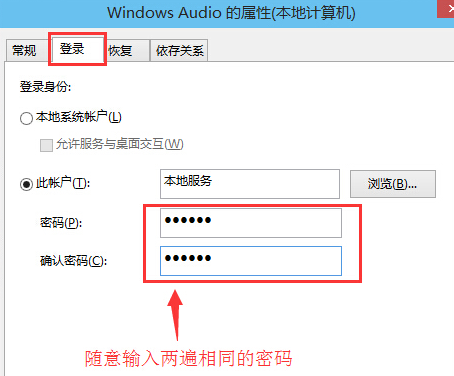 6。进入下一步,如下图所示。
6。进入下一步,如下图所示。
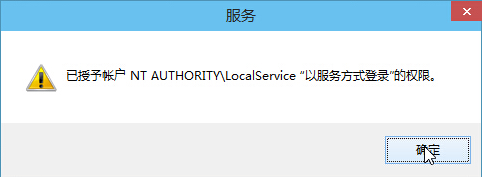 7。在弹出的系统提示窗口中提示重启服务才能生效,点击“确定”然后手动重启电脑即可完成操作,如下图所示。
7。在弹出的系统提示窗口中提示重启服务才能生效,点击“确定”然后手动重启电脑即可完成操作,如下图所示。